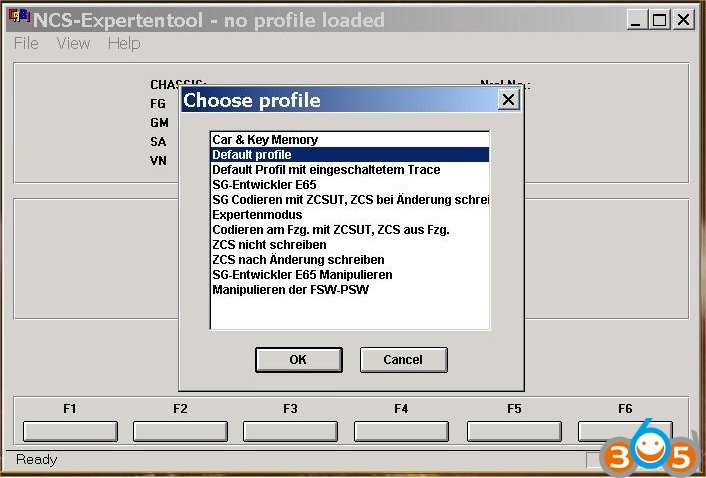
NCS Expert – это инструмент из набора BMW Standard Tools, предназначенный для кодирования электронных блоков управления (ECU) автомобилей BMW. Правильная настройка программы – ключевой этап перед началом любых изменений конфигурации. Без этого велик риск ошибок при подключении и потере связи с блоками автомобиля.
Перед первым запуском необходимо убедиться, что установлен корректный пакет драйверов для интерфейса (например, K+DCAN или ENET), а COM-порт в системе соответствует настройкам в конфигурационных файлах программы. Для интерфейсов K+DCAN важно задать скорость порта 9600 или 115200 бод в диспетчере устройств Windows и указать соответствующий номер порта в файле ediabas.ini.
Далее важно правильно выбрать профиль в NCS Expert. Стандартный профиль Default Profile не позволит производить кодирование. Требуется активировать профиль с разблокированными функциями – например, Expertmode или самостоятельно созданный на его основе. В настройках профиля необходимо разрешить редактирование, снятие блокировок и доступ к полному списку параметров управления.
После выбора профиля, загружается файл FSW_PSW.MAN, который будет использоваться для ручного кодирования. Он должен находиться в папке WORK каталога NCS Expert. Файл создается на основе считанных параметров конкретного ECU через команды READ ECU и Process ECU. Только после этого можно переходить к изменению значений параметров.
Каждый шаг в процессе требует строгого соблюдения последовательности: чтение, редактирование, сохранение, повторная проверка и только затем запись в блок управления. Это исключает возможность ошибки и обеспечивает корректную работу всех систем автомобиля после завершения кодирования.
Подготовка и установка программного обеспечения NCS Expert
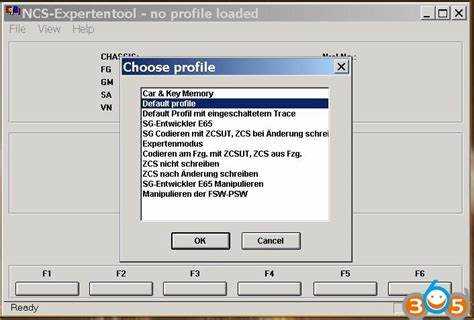
Перед установкой необходимо отключить антивирусное программное обеспечение и брандмауэр Windows, чтобы избежать конфликтов при копировании файлов и установки драйверов. Работать рекомендуется на системе Windows 7 x64, либо Windows 10 с отключённым контролем учётных записей (UAC).
Создайте на системном диске папку C:\BMW\ для размещения всех компонентов. Это упростит работу программ и исключит ошибки, связанные с длинными путями или кириллицей в названиях.
Скачайте установочный пакет INPA/NCS Expert, предпочтительно комплект «BMW Standard Tools 2.12». Используйте только проверенные источники, так как комплект должен включать:
- INPA
- NCS Expert
- WinKFP
- Tool32
- EDIABAS
Установку запускайте от имени администратора. Во время установки укажите путь установки EDIABAS: C:\EDIABAS. При выборе порта – укажите COM1, либо настройте выбранный USB-COM адаптер на этот порт через диспетчер устройств.
После установки:
- Проверьте наличие каталога C:\NCSEXPER\DATEN
- Убедитесь, что файл OBD.ini присутствует в C:\Windows
- Настройте файл EDIABAS.ini, указав Interface=STD:OBD
Для подключения к автомобилю потребуется кабель K+DCAN. Используйте адаптер с переключателем для работы как с протоколом K-Line, так и с CAN. Драйверы для кабеля устанавливаются отдельно, чаще всего это FTDI или Prolific. Убедитесь, что скорость порта установлена на 9600 и отключен режим энергосбережения COM-порта.
После всех настроек запустите NCS Expert, выберите профиль “Expertmode”, загрузите конфигурацию шасси (например, E89 для E90), проверьте доступность модулей через кнопку “F1” → “F3”. При успешной настройке данные модуля будут считаны без ошибок.
Настройка интерфейса и драйверов для работы с кабелем K+DCAN
Для работы с кабелем K+DCAN и NCS Expert необходимо корректно установить драйвера и настроить интерфейс, чтобы обеспечить стабильное соединение с автомобилем BMW. В первую очередь, убедитесь, что у вас есть оригинальный кабель K+DCAN с чипом FTDI, так как это влияет на совместимость и стабильность работы.
1. Установите драйверы для кабеля. Для этого скачайте последнюю версию драйверов FTDI с официального сайта. На Windows 10 и 11 достаточно просто подключить кабель K+DCAN и установить драйверы автоматически через Windows Update. Однако для более старых версий ОС или в случае проблем с автоподключением, используйте драйвера, загруженные вручную.
2. После установки драйвера убедитесь, что устройство правильно отображается в диспетчере устройств. Оно должно быть обозначено как «USB Serial Port» или аналогично, с выделением порта COM. Если устройство не отображается, попробуйте использовать другой USB-порт или повторно установить драйвер.
3. Для настройки интерфейса откройте NCS Expert и перейдите в меню «Edit» -> «Preferences». В разделе «Interface» выберите COM-порт, который соответствует вашему кабелю K+DCAN. Если вы не уверены, какой порт использовать, откройте диспетчер устройств и проверьте номер порта, на котором ваш кабель подключен.
4. Важный момент: настройте скорость передачи данных (baud rate) в NCS Expert. Обычно для кабеля K+DCAN рекомендуется использовать значение 500000 или 9600 бод в зависимости от вашего автомобиля. Для более старых моделей BMW лучше использовать 9600, для более новых – 500000.
5. Если при подключении возникают проблемы с соединением, проверьте настройки USB-порта в BIOS или настройках системы. Некоторые порты могут быть отключены для экономии энергии, что может мешать работе с диагностическим кабелем.
6. В некоторых случаях необходимо установить дополнительные утилиты для корректной работы с K+DCAN. Популярной программой является BMW Scanner, которая помогает оптимизировать работу с NCS Expert и диагностическим интерфейсом.
После выполнения этих шагов кабель должен быть готов к использованию, и вы сможете приступать к настройке и использованию NCS Expert для диагностики и кодирования автомобилей BMW.
Создание и выбор правильного профиля в NCS Expert

Для работы с NCS Expert необходим правильный профиль, который обеспечивает корректную настройку автомобиля. Выбор и создание профиля зависит от типа работы, которую вы планируете выполнять, и от модели автомобиля BMW.
Перед началом убедитесь, что у вас есть доступ к необходимым данным и подключение к автомобилю через OBD-II адаптер. Также следует убедиться, что вы работаете с последней версией NCS Expert, так как это обеспечит стабильность и совместимость с современными автомобилями.
При настройке профиля важно учитывать следующие моменты:
- Тип автомобиля – для разных моделей и года выпуска могут быть предусмотрены различные настройки. Убедитесь, что выбран профиль соответствует конкретной модели BMW.
- Цели работы – определите, что именно вы хотите настроить. Если вы работаете с кодировкой, то профиль должен включать нужные параметры для работы с модулями автомобиля.
- Используемая платформа – если вы работаете с E-серией, F-серией или G-серией, это также важно для выбора правильного профиля, так как каждый тип серии имеет свои особенности в конфигурации.
Процесс создания профиля включает следующие шаги:
- Запустите NCS Expert и выберите пункт «F1» для настройки профиля.
- Откройте меню «Select Profile» и выберите опцию «NEW», если хотите создать новый профиль.
- Введите название профиля, указывая модель автомобиля и его серию, например, «F30_2015».
- Выберите нужные параметры и настройки в меню профиля, чтобы он соответствовал текущим задачам.
- Сохраните профиль и убедитесь, что он был правильно установлен.
После создания профиля важно провести тестирование, чтобы удостовериться в корректности его работы. Это можно сделать, подключив автомобиль и проверив функциональность систем с помощью соответствующих операций в NCS Expert.
Считывание данных с блока управления автомобиля
Для считывания данных с блока управления автомобиля через NCS Expert, требуется подключение к диагностическому порту OBD-II с использованием интерфейса, совместимого с BMW, например, ICOM или K+DCAN. Это соединение обеспечит стабильный доступ к системам управления автомобилем.
Запустите NCS Expert и выберите в меню «File» -> «Load Profile» подходящий профиль, обычно это «Expert Mode». Это обеспечит доступ ко всем функциональным возможностям программы. Убедитесь, что в настройках выбрана правильная модель вашего автомобиля и соответствующий блок управления.
После подключения и выбора автомобиля в NCS Expert, откройте «Select ECU» и выберите нужный блок управления. На экране появится список доступных модулей, среди которых можно выбрать, например, блок управления двигателем, трансмиссией или систему ABS.
Для считывания данных, нажмите на кнопку «Read ECU». Программа выполнит запрос к выбранному блоку управления и загрузит информацию о текущем состоянии системы. Этот процесс займет несколько секунд в зависимости от сложности блока и его состояния.
В процессе считывания важно следить за состоянием соединения, чтобы избежать ошибок в процессе обмена данными. Если NCS Expert сообщает об ошибке, проверьте качество подключения и исправность интерфейса.
После завершения считывания данные можно просмотреть в соответствующем разделе программы. Вы получите доступ к детальной информации о кодах ошибок, параметрах работы системы, а также возможным настройкам для модификации или исправления параметров блока управления.
Рекомендуется сохранять полученные данные в файл для дальнейшей работы или диагностики. Это позволит отслеживать изменения, а также служить основой для возможных изменений в настройках автомобиля.
Изменение параметров конфигурации и кодирование
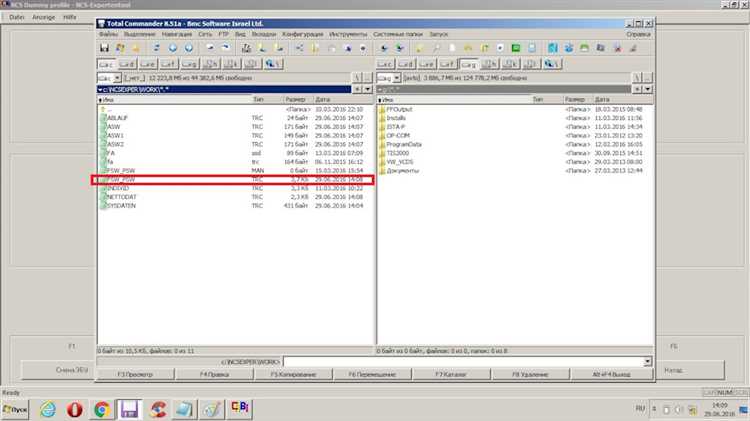
Для изменения параметров конфигурации и кодирования с помощью NCS Expert необходимо выполнить несколько точных шагов, чтобы обеспечить корректную работу системы автомобиля. Процесс включает в себя использование подходящих данных для кодирования и понимание структуры электронных модулей автомобиля.
1. Подготовка системы: Прежде чем начать кодирование, убедитесь, что ваш автомобиль подключен к ноутбуку через интерфейс OBD-II и что установлен драйвер для адаптера. Запустите NCS Expert и выберите нужную модель автомобиля в списке. Загрузите профиль конфигурации, который соответствует версии прошивки вашего авто.
2. Чтение текущих кодировок: В разделе EDIABAS выберите нужный ECU (например, DME, CAS) и выполните считывание текущих параметров. Это позволит вам сохранить оригинальные данные перед внесением изменений, что важно для восстановления первоначальных настроек при необходимости.
3. Изменение параметров конфигурации: В NCS Expert перейдите в меню Funktionen и выберите Code. Найдите и выберите нужный параметр, например, активировать функцию Auto Start-Stop, изменить параметры освещения или настройки управления климатом. Изменение каждого параметра может требовать знания его точного значения, поэтому рекомендуется использовать справочники или форумы для получения точных кодов.
4. Сохранение изменений: После того как все нужные параметры будут изменены, выполните процедуру кодирования. Это выполняется через пункт SG Codieren. Процесс займет несколько минут, и после его завершения ECU автомобиля применит новые настройки. Убедитесь, что в процессе кодирования не прерывается питание, иначе это может повредить систему.
5. Проверка и тестирование: После кодирования проведите диагностику с помощью INPA или других инструментов для проверки правильности работы системы. Убедитесь, что изменения были успешно внедрены и что автомобиль функционирует без ошибок. В случае необходимости можно восстановить оригинальные настройки с помощью сохраненной конфигурации.
Рекомендуется регулярно сохранять резервные копии текущих конфигураций, чтобы при необходимости легко вернуть автомобиль в исходное состояние. К тому же, важно понимать, что кодирование может повлиять на гарантию автомобиля, поэтому используйте этот процесс с осторожностью.
Проверка результата и устранение возможных ошибок

После завершения настройки с помощью NCS Expert важно убедиться в правильности изменений и исключить возможные ошибки. Для этого необходимо выполнить несколько проверок и действий, которые позволят гарантировать корректность выполненной работы.
1. Для начала перезапустите автомобиль и проверьте наличие ошибок в блоках управления с помощью OBD-сканера. Часто после изменений появляются диагностические ошибки, связанные с неправильной конфигурацией. Используйте программное обеспечение, совместимое с BMW, чтобы точно определить источники проблем.
2. Обратите внимание на функциональность всех систем, которые были настроены. Например, если вы изменяли параметры коробки передач или системы помощи водителю, проведите тесты, чтобы убедиться в их корректной работе. Это поможет сразу выявить любые отклонения от ожидаемого поведения.
3. Важным этапом является проверка чтения и записи в контроллерах. Если попытка перепрограммирования завершилась с ошибкой, возможно, потребуется выполнить процедуру повторной инициализации. Для этого воспользуйтесь функцией «clear coding» в NCS Expert, чтобы сбросить все изменения и начать с чистого листа.
4. Если после изменений возникли проблемы с запуском двигателя или нестабильной работой автомобиля, скорее всего, ошибка кроется в неправильном кодировании ЭБУ. Проверьте файл FSW_PSW.TRC, сгенерированный NCS Expert, на наличие ошибок в строках, связанных с запуском и настройками мотора.
5. Если изменения не были сохранены после перезагрузки, проверьте подключение к кабелю и проверьте настройки связи между автомобилем и компьютером. Часто проблемы возникают из-за несовместимости используемых кабелей или недостаточной мощности интерфейса.
6. В случае, если функциональные изменения не были применены, убедитесь, что вы использовали правильную версию NCS Expert и актуальную базу данных. Некоторые старые версии программы могут не поддерживать последние изменения в кодах BMW.
7. После выполнения всех проверок и исправлений повторно сохраните изменения в контроллере и убедитесь, что кодировка была применена корректно. Завершающим этапом является тест-драйв, чтобы оценить поведение автомобиля в реальных условиях.
Вопрос-ответ:
Что такое NCS Expert и как его использовать для настройки BMW?
NCS Expert — это программное обеспечение для диагностики и настройки автомобилей BMW. Оно позволяет пользователям изменять параметры различных систем автомобиля, например, настроек светодиодных фар, безопасности и мультимедийных функций. Чтобы использовать NCS Expert, нужно подключить автомобиль к компьютеру с помощью специального адаптера (например, K+DCAN) и настроить соответствующие параметры с помощью интерфейса программы. Первоначально необходимо установить драйверы и саму программу, а затем подключить машину через OBD-II порт.
Как правильно настроить NCS Expert для изменения кодов в BMW?
Для изменения кодов с помощью NCS Expert нужно сначала подключить машину и выбрать профиль с нужной конфигурацией. Далее, в меню программы, нужно выбрать модуль, в котором вы хотите изменить параметры, например, систему управления светом или мультимедиа. После этого откроется список доступных кодов, которые можно изменить, включая параметры, которые отвечают за активацию или деактивацию различных функций автомобиля. Важно внимательно подходить к изменениям, так как неверные настройки могут повлиять на работу автомобиля.
Какие настройки в NCS Expert можно изменить для улучшения работы BMW?
В NCS Expert можно изменить множество параметров, включая работу системы освещения, настройку громкости мультимедийной системы, а также различные опции безопасности и комфорта. Например, можно настроить работу Auto Start/Stop, изменить чувствительность датчиков парковки, активировать дополнительные функции для передних или задних фар и многое другое. Однако важно помнить, что изменения могут повлиять на работу автомобиля, поэтому рекомендуется делать копии настроек перед внесением изменений.
Есть ли риски при использовании NCS Expert для настройки BMW?
Да, использование NCS Expert требует определенной осторожности. Ошибки в кодировании могут привести к неправильной работе системы автомобиля или даже к его выходу из строя. Например, неверно настроенная система освещения может привести к неработающим фарам или неправильному отображению информации на приборной панели. Поэтому перед началом работы всегда рекомендуется делать резервные копии исходных настроек и быть уверенным в своих действиях при внесении изменений. Для неопытных пользователей лучше обратиться за помощью к специалистам.






